
Editor PHP Xinyi membawakan anda penyelesaian kepada masalah kekaburan skrin selepas memasang pemacu kad grafik dalam sistem Win7. Apabila menggunakan sistem Win7, kadangkala skrin menjadi kabur selepas memasang pemacu kad grafik, yang membawa masalah tertentu kepada pengguna. Tetapi jangan risau, berikut ialah beberapa penyelesaian untuk membantu anda menyelesaikan masalah ini.
Apakah yang perlu saya lakukan jika skrin menjadi kabur selepas memasang pemacu kad grafik dalam sistem win7 1. Apabila skrin tidak dapat dilihat, kita boleh terus menekan butang kuasa untuk menyelesaikan penutupan, kemudian menghidupkannya semula, dan cepat? tekan kekunci F8 Sudah tentu, orang yang tidak berpengalaman Pengguna masih menekan F8 berulang kali sehingga "Menu Permulaan Lanjutan" muncul.
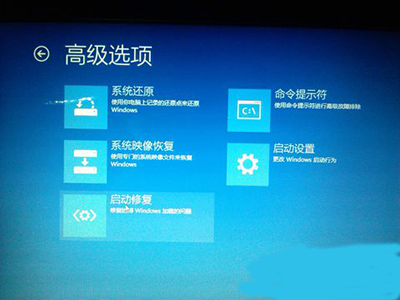 2. Pilih "Safe Mode" dalam menu but lanjutan dan masuk Sebelum memasuki desktop, sistem mungkin bertanya sama ada untuk melakukan pemulihan sistem untuk menyelesaikan masalah dan terus masuk mod selamat.
2. Pilih "Safe Mode" dalam menu but lanjutan dan masuk Sebelum memasuki desktop, sistem mungkin bertanya sama ada untuk melakukan pemulihan sistem untuk menyelesaikan masalah dan terus masuk mod selamat. 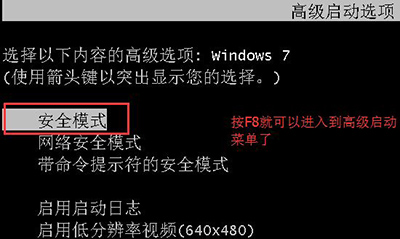 3. Selepas memasuki mod selamat, klik kanan ikon "Komputer" pada desktop dan pilih Properties.
3. Selepas memasuki mod selamat, klik kanan ikon "Komputer" pada desktop dan pilih Properties. 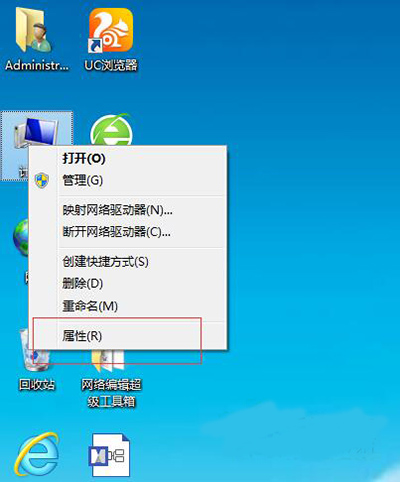 4. Apabila antara muka maklumat sistem muncul, pilih untuk memasuki "Pengurus Peranti".
4. Apabila antara muka maklumat sistem muncul, pilih untuk memasuki "Pengurus Peranti". 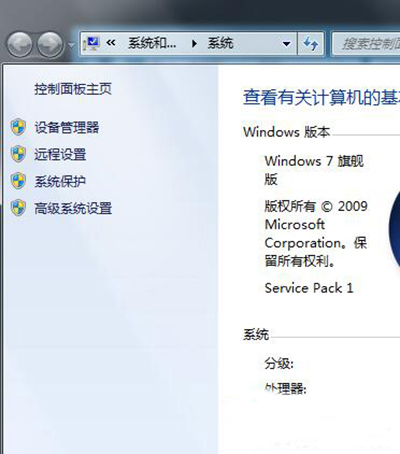 5 Kemudian cari "Penyesuai Paparan" dalam senarai perkakasan Pengurus Peranti dan kembangkan item tersebut (kad grafik) dan pilih Nyahpasang.
5 Kemudian cari "Penyesuai Paparan" dalam senarai perkakasan Pengurus Peranti dan kembangkan item tersebut (kad grafik) dan pilih Nyahpasang. 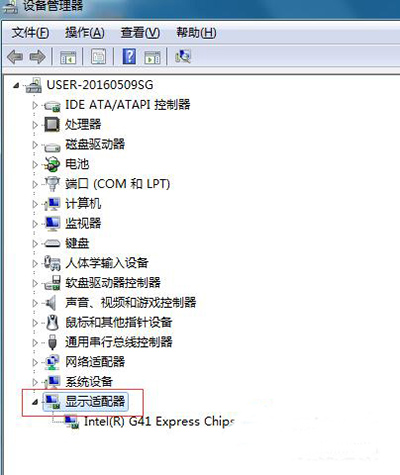 6. Selepas kotak dialog nyahpasang muncul, kita mesti menyemak pilihan "Alih keluar perisian pemacu untuk peranti ini" dan kemudian pilih "OK".
6. Selepas kotak dialog nyahpasang muncul, kita mesti menyemak pilihan "Alih keluar perisian pemacu untuk peranti ini" dan kemudian pilih "OK". 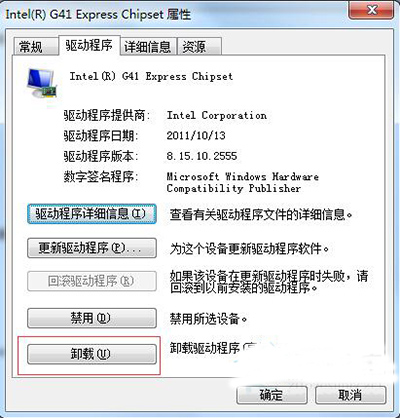 7. Selepas pemacu kad grafik dipadamkan, kami memulakan semula sistem dan memasuki mod biasa Pada masa ini, anda akan mendapati bahawa skrin tidak lagi kabur.
7. Selepas pemacu kad grafik dipadamkan, kami memulakan semula sistem dan memasuki mod biasa Pada masa ini, anda akan mendapati bahawa skrin tidak lagi kabur. 8 Akhir sekali, kami perlu mencari pemacu kad grafik yang betul untuk memasang. Anda tidak boleh menggunakan pemacu yang telah dipasang sebelum ini itu, anda boleh memilih untuk menggunakan perisian "Driver Wizard" untuk membantu anda memasang pemacu kad grafik.
Atas ialah kandungan terperinci Apakah yang perlu saya lakukan jika skrin menjadi kabur selepas memasang pemacu kad grafik dalam sistem Win7?. Untuk maklumat lanjut, sila ikut artikel berkaitan lain di laman web China PHP!
 Bagaimana untuk membuat wifi maya dalam win7
Bagaimana untuk membuat wifi maya dalam win7
 Bagaimana untuk menukar jenis fail dalam win7
Bagaimana untuk menukar jenis fail dalam win7
 Bagaimana untuk menyediakan hibernasi dalam sistem Win7
Bagaimana untuk menyediakan hibernasi dalam sistem Win7
 Bagaimana untuk membuka Windows 7 Explorer
Bagaimana untuk membuka Windows 7 Explorer
 Bagaimana untuk menyelesaikan masalah tidak dapat membuat folder baru dalam Win7
Bagaimana untuk menyelesaikan masalah tidak dapat membuat folder baru dalam Win7
 Penyelesaian kepada sifat folder Win7 tidak berkongsi halaman tab
Penyelesaian kepada sifat folder Win7 tidak berkongsi halaman tab
 Win7 menggesa bahawa data aplikasi tidak boleh diakses
Win7 menggesa bahawa data aplikasi tidak boleh diakses
 Pengenalan kepada kekunci pintasan tangkapan skrin dalam sistem Windows 7
Pengenalan kepada kekunci pintasan tangkapan skrin dalam sistem Windows 7




